by Layla Apr 24,2025
Streamingplatforms zoals Netflix en Max hebben een revolutie teweeggebracht in hoe we media consumeren en een buffet van inhoud van reality -tv aanbieden tot veelgeprezen films, allemaal toegankelijk vanuit het comfort van onze huizen. Voorbij zijn de dagen van het riskeren van een incident met 'kippenjockey' in het theater; In plaats daarvan kunt u genieten van een filmische ervaring op uw bank. Als u graag uw huisweergave wilt verheffen tot 4K -kwaliteit, is onze uitgebreide gids voor het streamen van Netflix in 4K hier om te helpen.
Voordat je in de wereld van 4K streaming duikt, is het cruciaal om je Netflix -abonnement te verifiëren. Niet alle plannen ondersteunen 4K -streaming. De streaming (met advertenties) en standaardplannen Cap met een resolutie van 1080p. Om 4K-streaming te ontgrendelen, hebt u het premiumplan nodig, de hoogste optie die beschikbaar is.
Hier zijn de huidige Netflix US -plannen en hun prijzen:
Ervoor zorgen dat uw hardware 4K -streaming ondersteunt, is de volgende stap. Uw monitor of smart tv moet in staat zijn om een 4K -resolutie weer te geven (3840 x 2160). Als u een extern streamingapparaat gebruikt, zoals een vuurstick of een Apple TV , moet dit ook 4K ondersteunen. Bovendien moeten de kabels die uw apparaat verbinden met uw tv aan de taak zijn. Netflix beveelt aan om een premium HDMI of Ultra High Speed HDMI -kabel te gebruiken voor 4K -streaming.

Amazon Fire TV Stick 4K Max
1See het bij Amazon

Belkin HDMI 2.1 Ultra High Speed
1See het bij Amazon

LG 65 "Class OLED EVO C4
0SEE het bij Amazon

ASUS ROG SWIFT PG32UCDP
0SEE het bij Best Buy
Met het juiste plan en apparatuur op zijn plaats, is de laatste stap om uw afspeelinstellingen aan te passen. Log in op uw Netflix -account op uw pc, klik op uw profielpictogram en selecteer 'Profielen beheren'. Navigeer naar het specifieke account dat u wilt gebruiken voor 4K -streaming, scrol naar beneden naar 'afspeelinstellingen' en stel het in op 'high'. Deze instelling maakt 4K streaming mogelijk voor inhoud die deze ondersteunt.
Wees echter rekening met enkele overwegingen. Het instellen van uw afspelen op 'high' kan leiden tot meer buffering of bevriezing als uw internetverbinding niet robuust genoeg is. Streaming in 4K verbruikt ook meer gegevens, die snel uw mobiele gegevenstoeslag kunnen uitputten als u niet op Wi-Fi bent.
Hoewel streaming de go-to-methode is, hebben fysieke media nog steeds waarde. De heropleving van Blu-ray heeft geselecteerde Netflix-originelen zoals Daredevil, Arcane, The Crown, Stranger Things en woensdag naar fysieke formaten gebracht. In een tijdperk waarin shows 's nachts kunnen verdwijnen van streamingplatforms, zorgt het bezit van Blu-ray-kopieën ervoor dat je voor onbepaalde tijd kunt genieten van je favoriete serie-of totdat schijfaandrijvingen achterhaald raken.
![Arcane: League of Legends - Season One - Limited Edition Steelbook 4K Ultra HD + Blu -ray [4K UHD]](https://images.fenglinhuahai.com/uploads/94/680865e754098.webp)
Arcane: League of Legends - Season One - Limited Edition Steelbook 4K Ultra HD + Blu -ray [4K UHD]
13 see het bij Amazon
CD Projekt Confirms Witcher 4's Protagonist Shift
Introductie van Lok Digital op iOS & Android: zelfstandige puzzelinnovatie
Cheats gebruiken in Balatro (menugids voor foutopsporing)
Metroid Prime Artbook Releasing as Nintendo x Piggyback Collab
State of Play onthult spannende updates: PlayStation februari 2025 Showcase
Chill nodigt je uit om even te pauzeren met een beetje mindfulness, nu verkrijgbaar op iOS en Android
Squid Game: releasedatum seizoen 2 onthuld
Exclusief: geliefde CN-games verwijderd uit online winkels
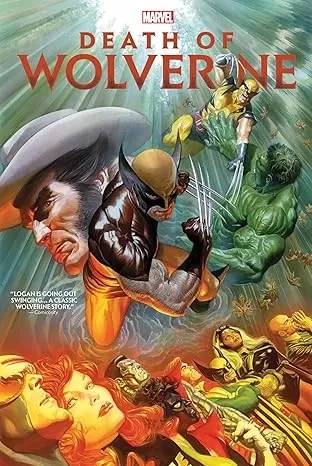
Wolverine Omnibus raakt record lage prijs in Amazon's Big Book Sale
Apr 24,2025

Andor seizoen 2 nu streaming: afleveringsrelease datums onthuld
Apr 24,2025

Top Heroes in Fist Out CCG Duel: 2025 Tier List onthuld
Apr 24,2025
Manga Battle Frontier: Beginner's Guide and Tips
Apr 24,2025
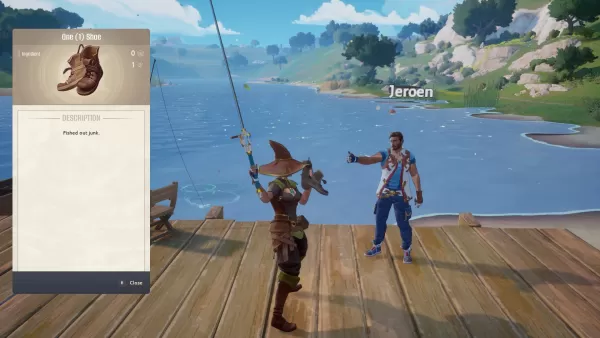
"Into a Hearth Yonder: PC Release Aangekondigd"
Apr 24,2025